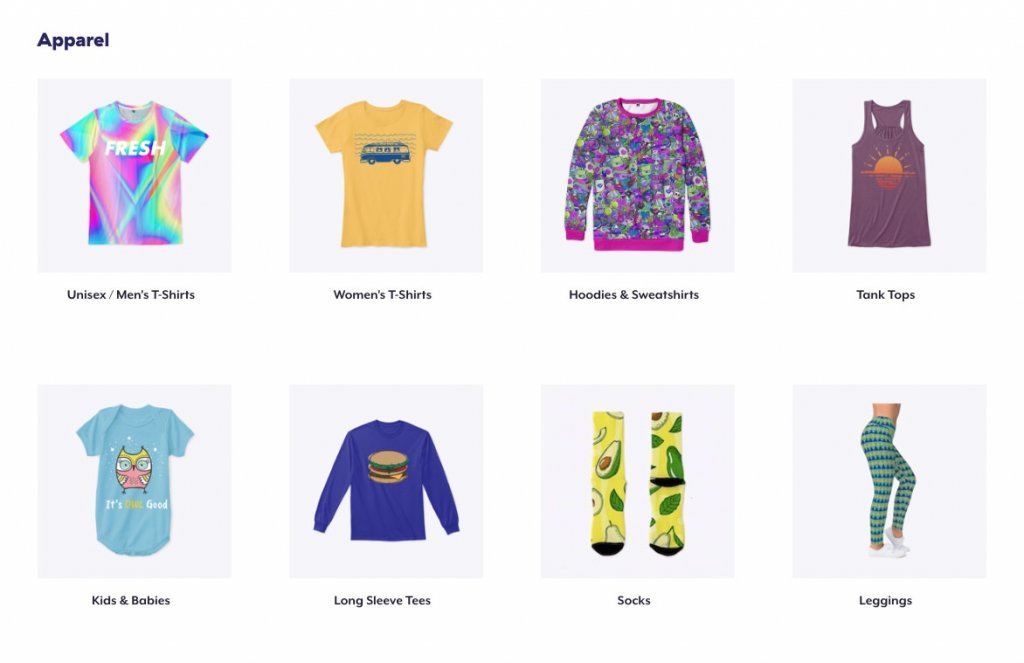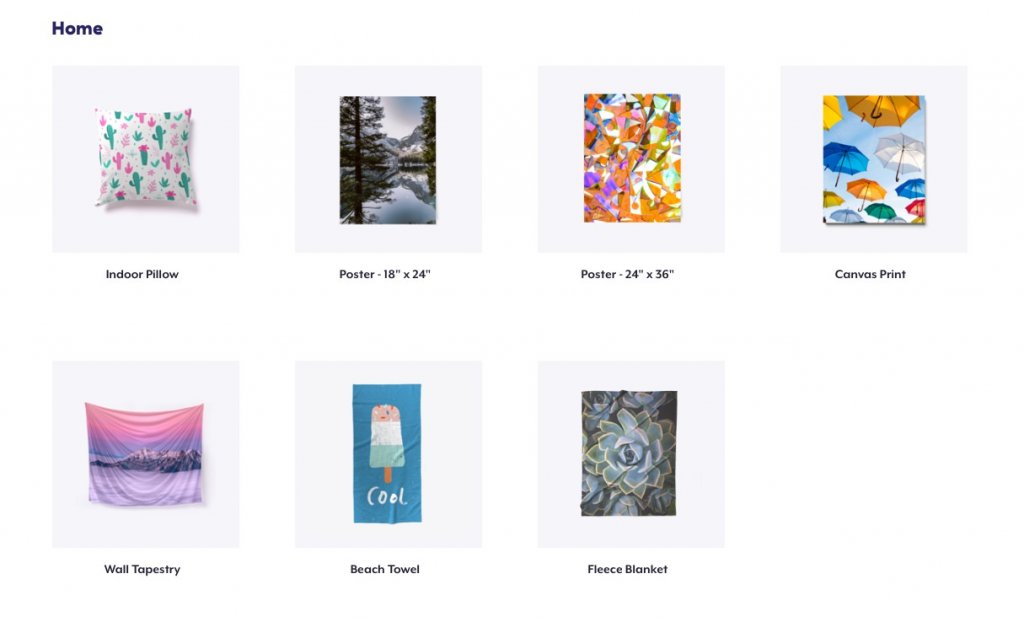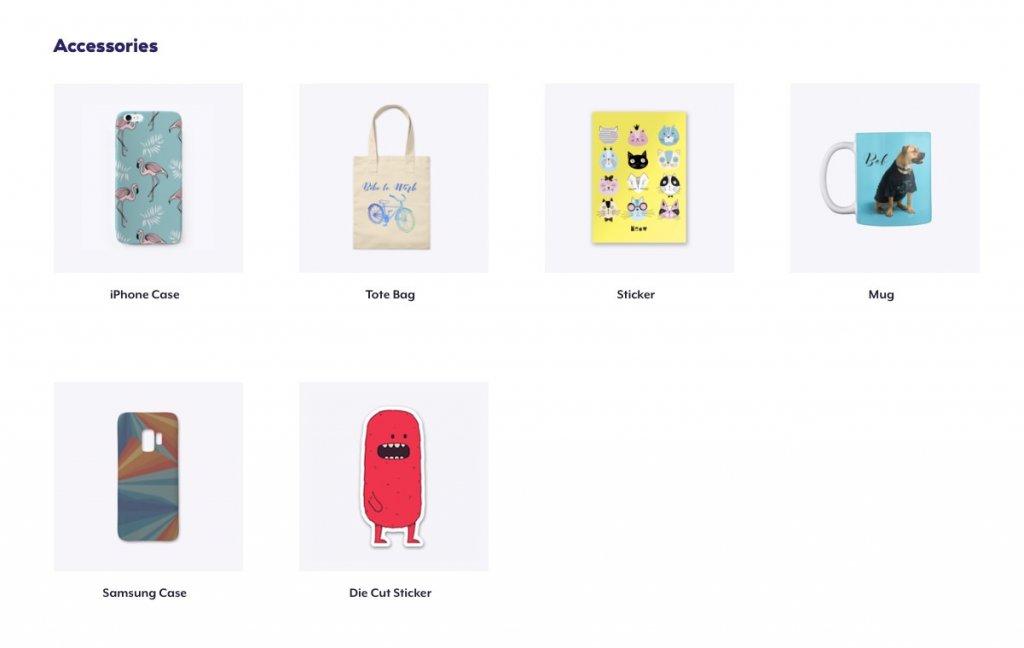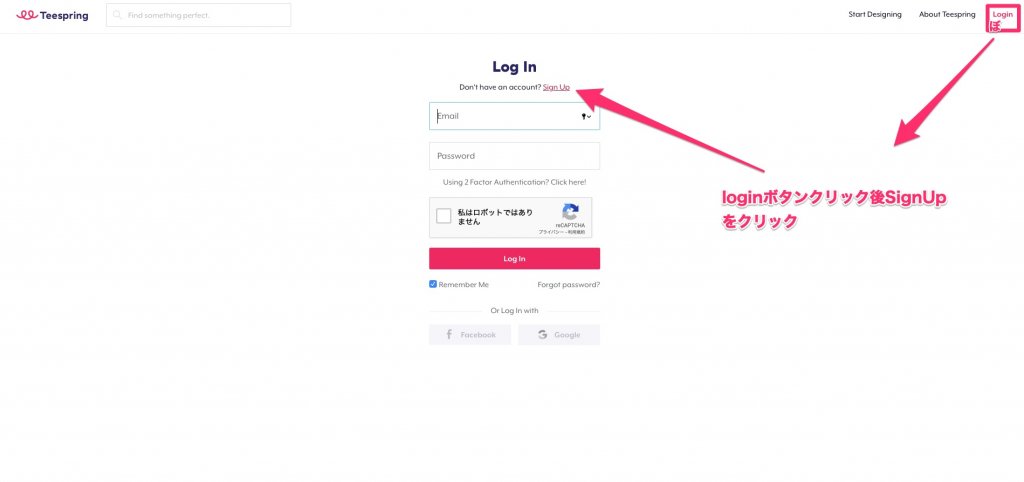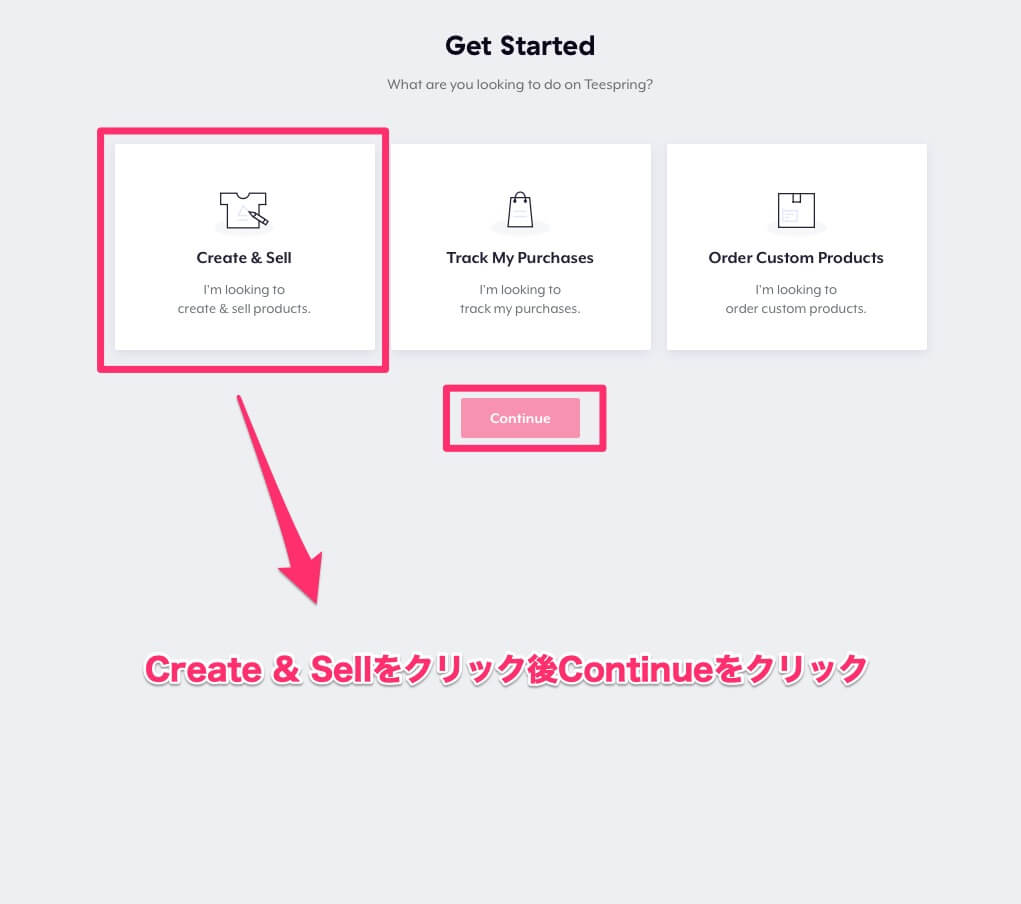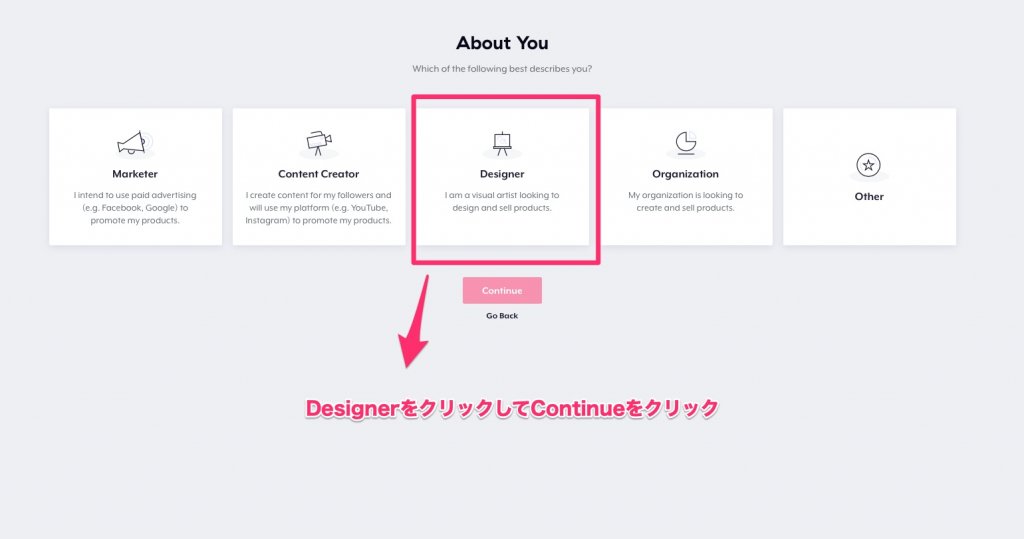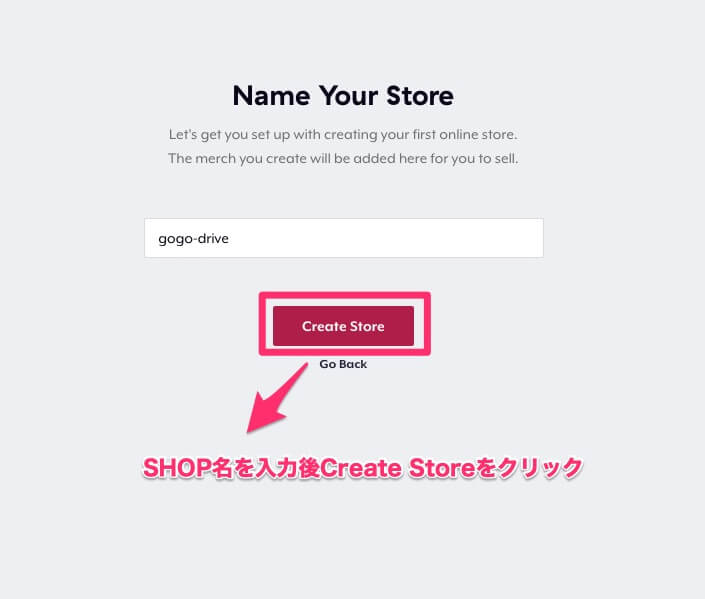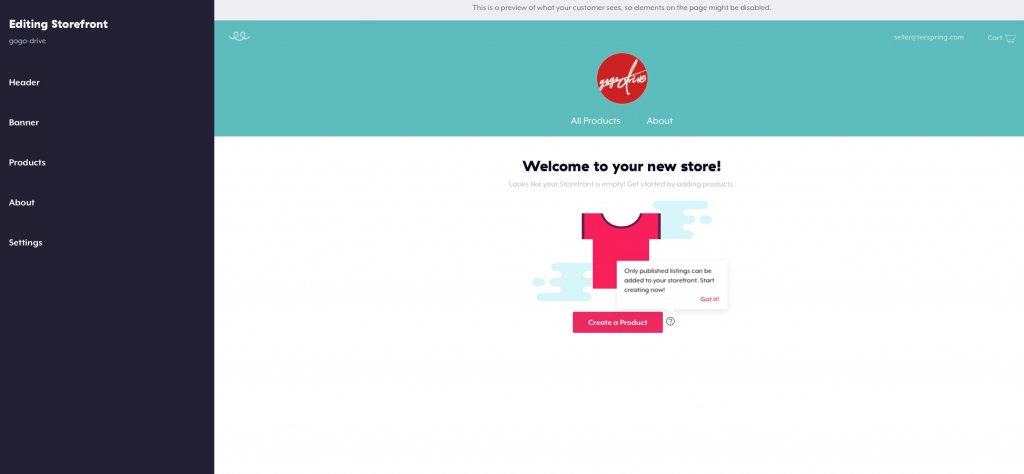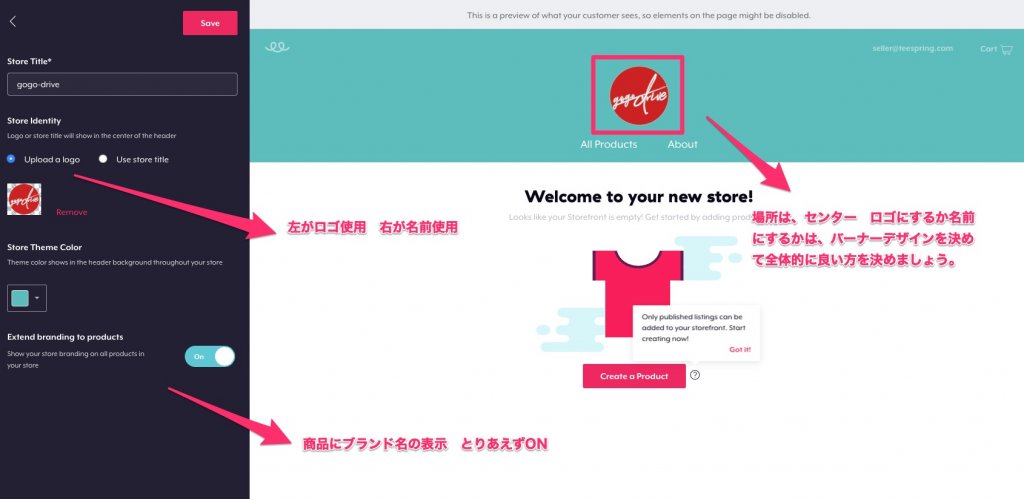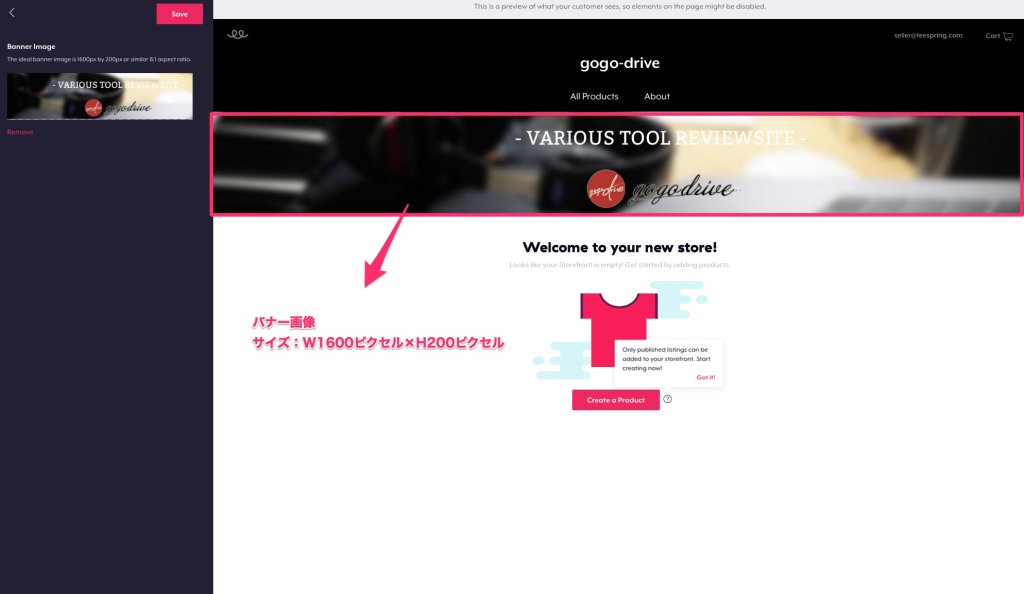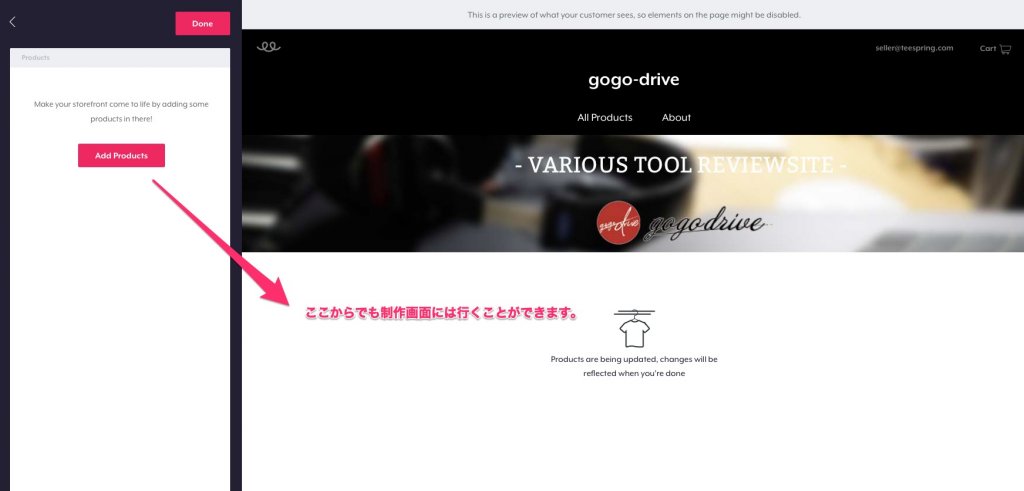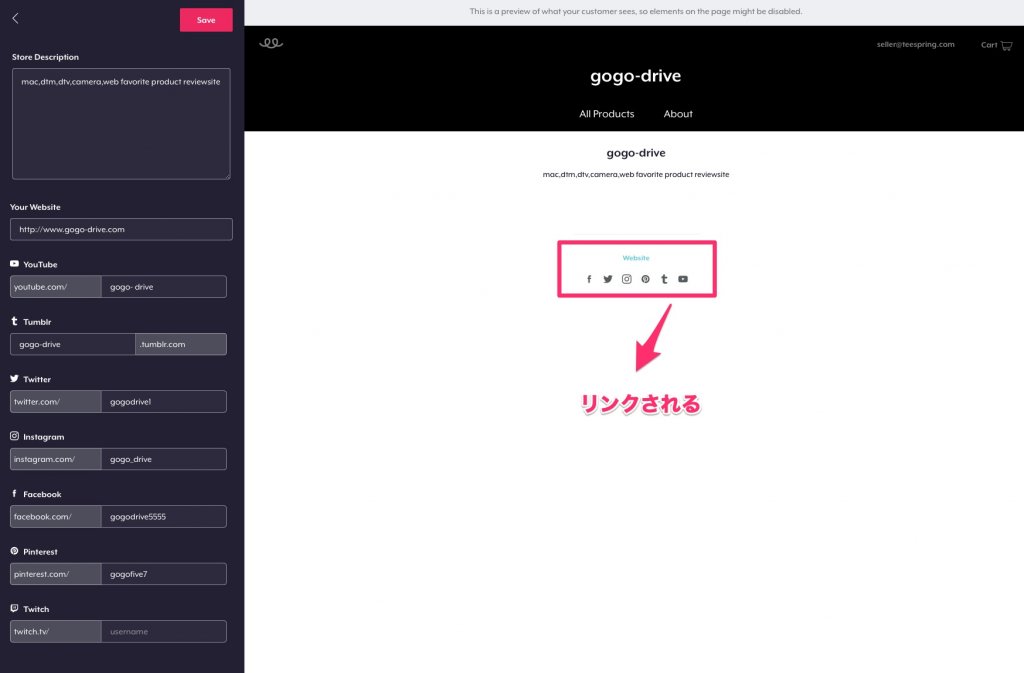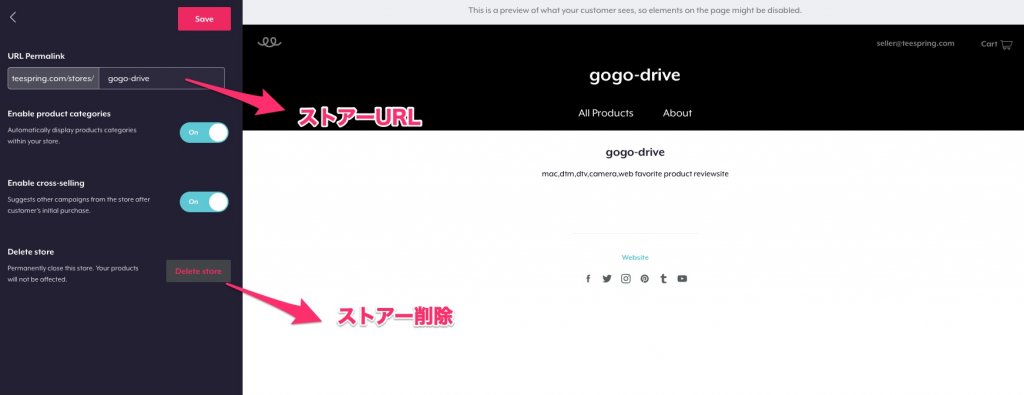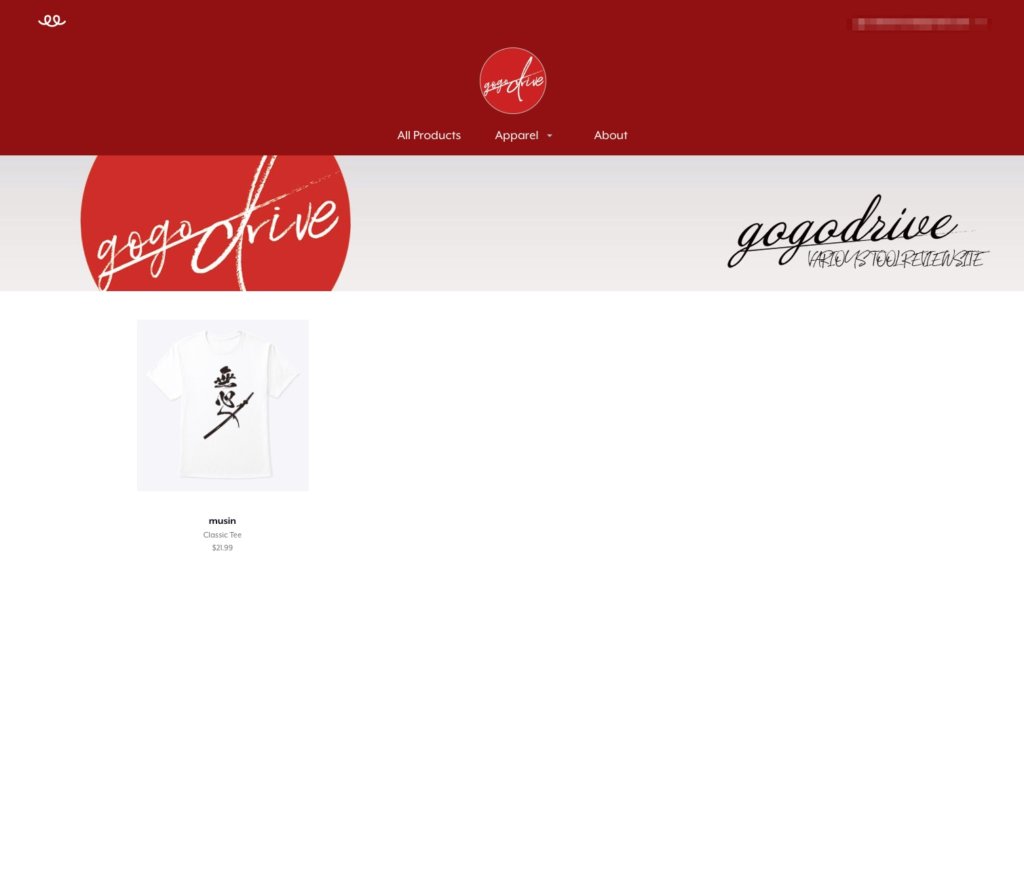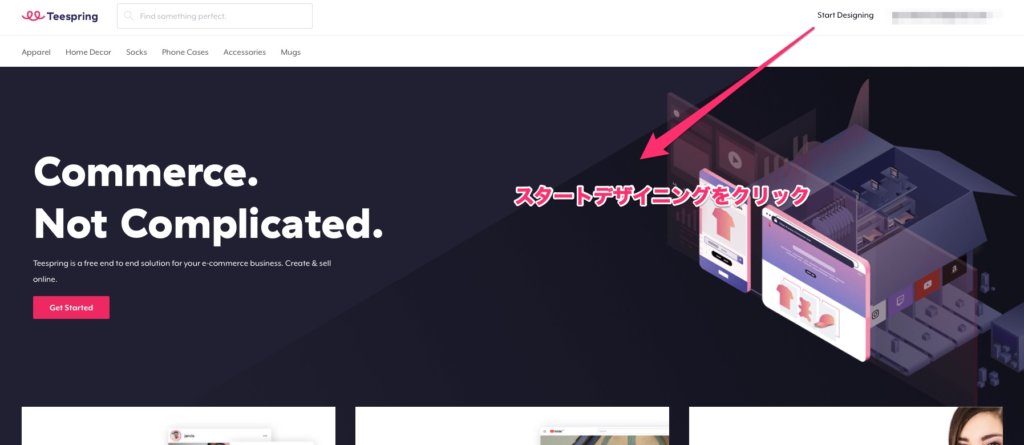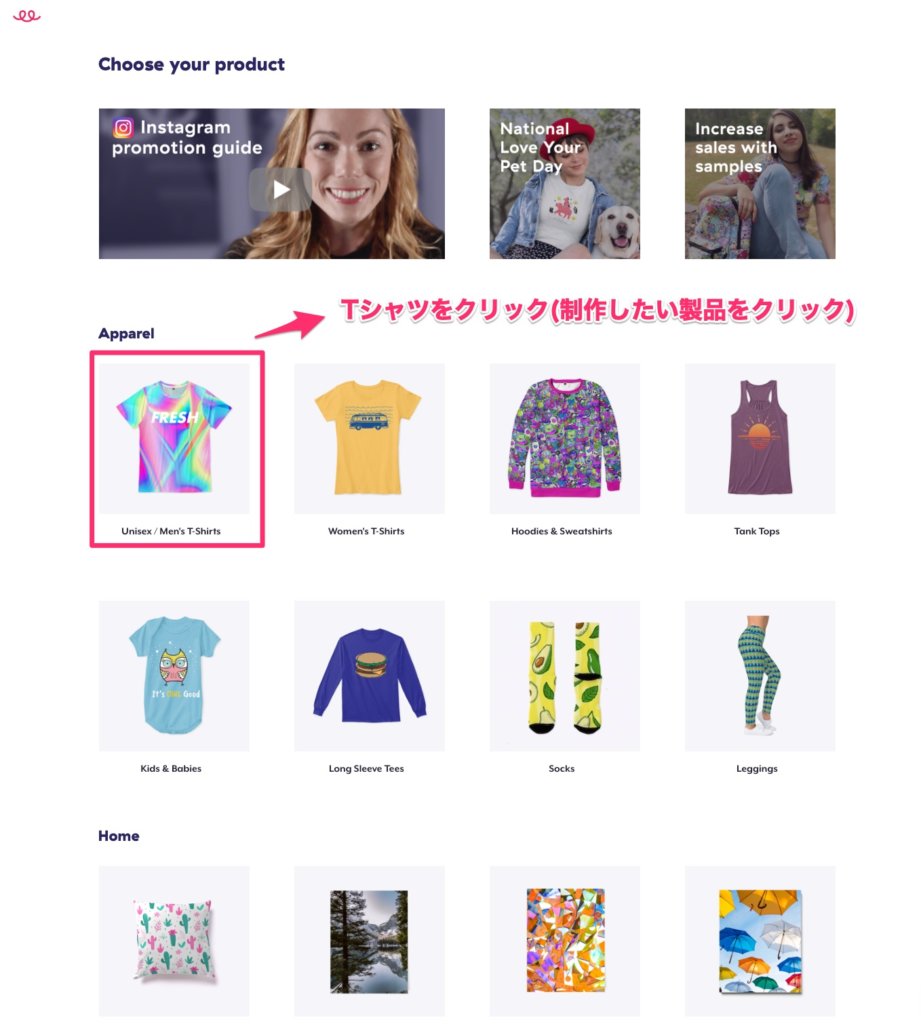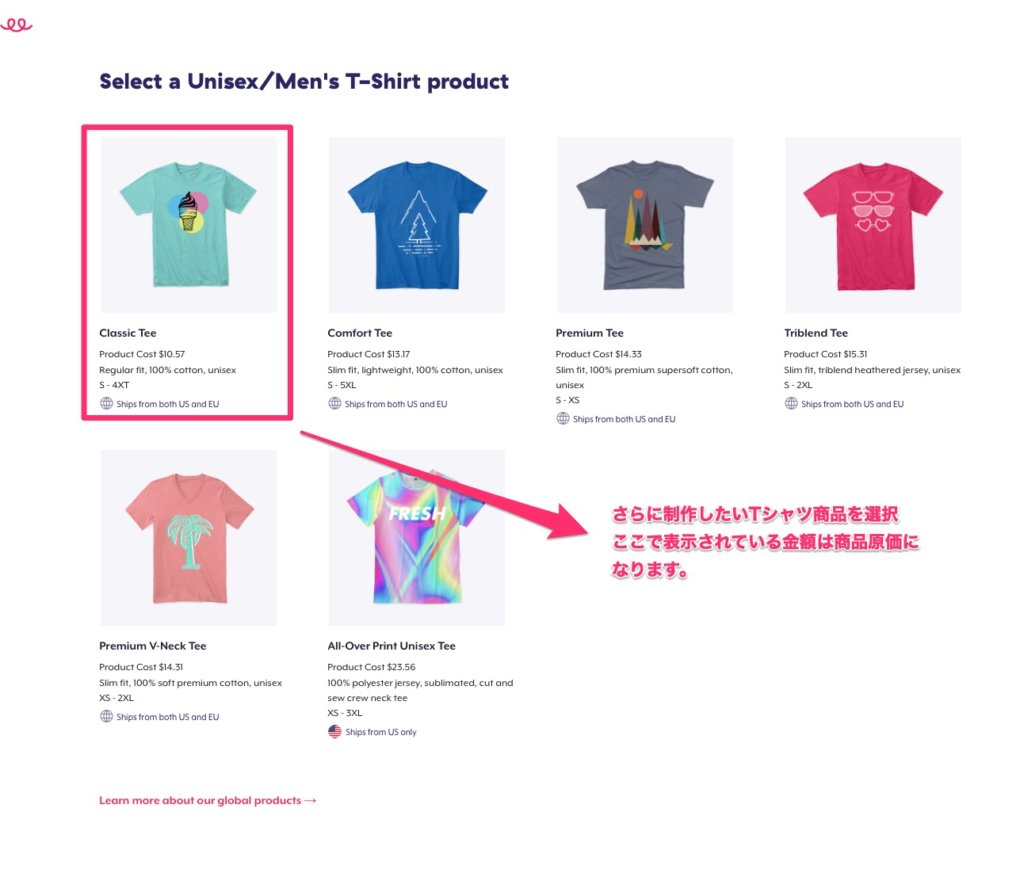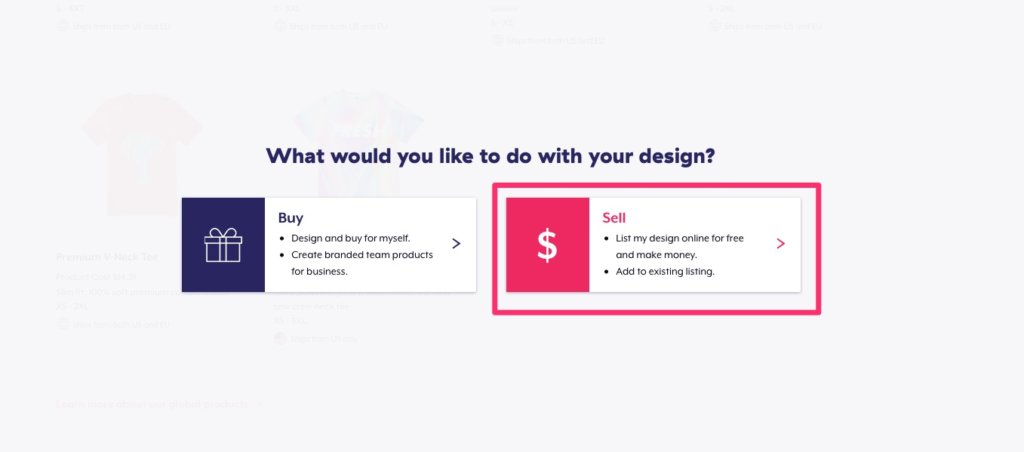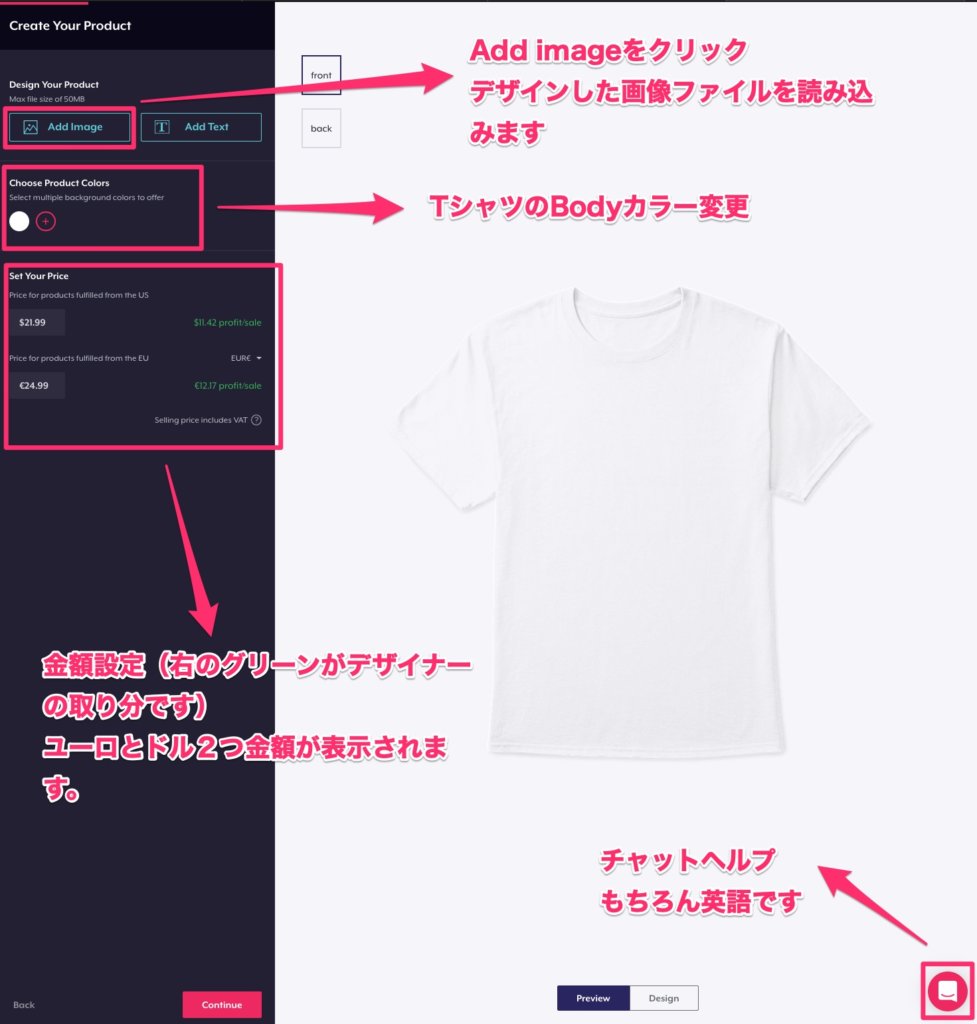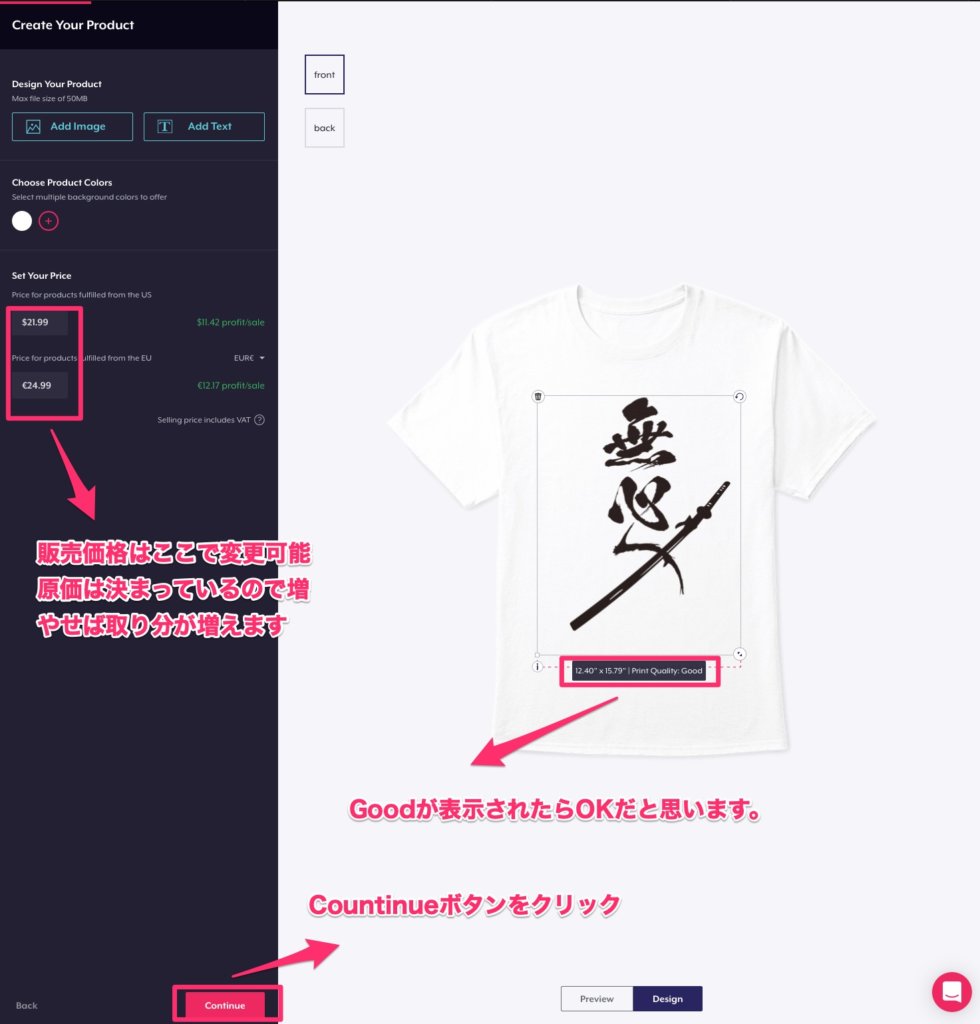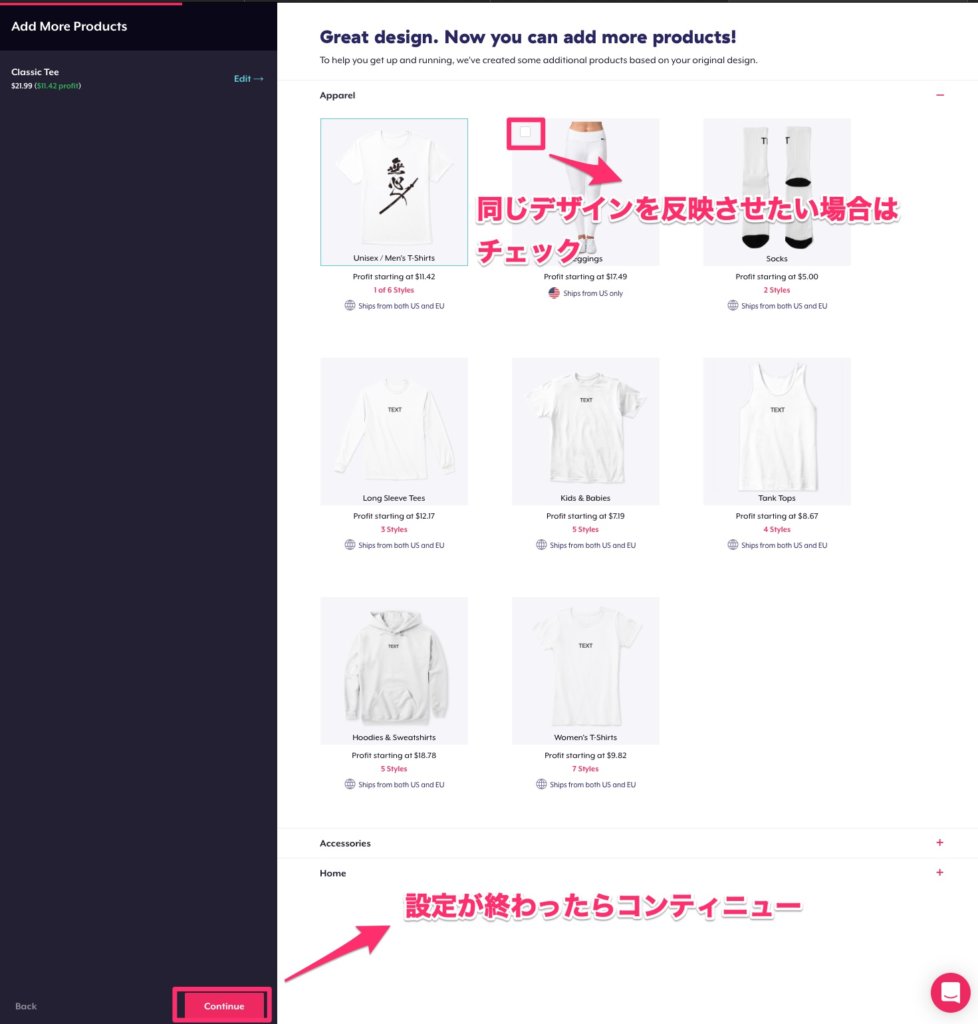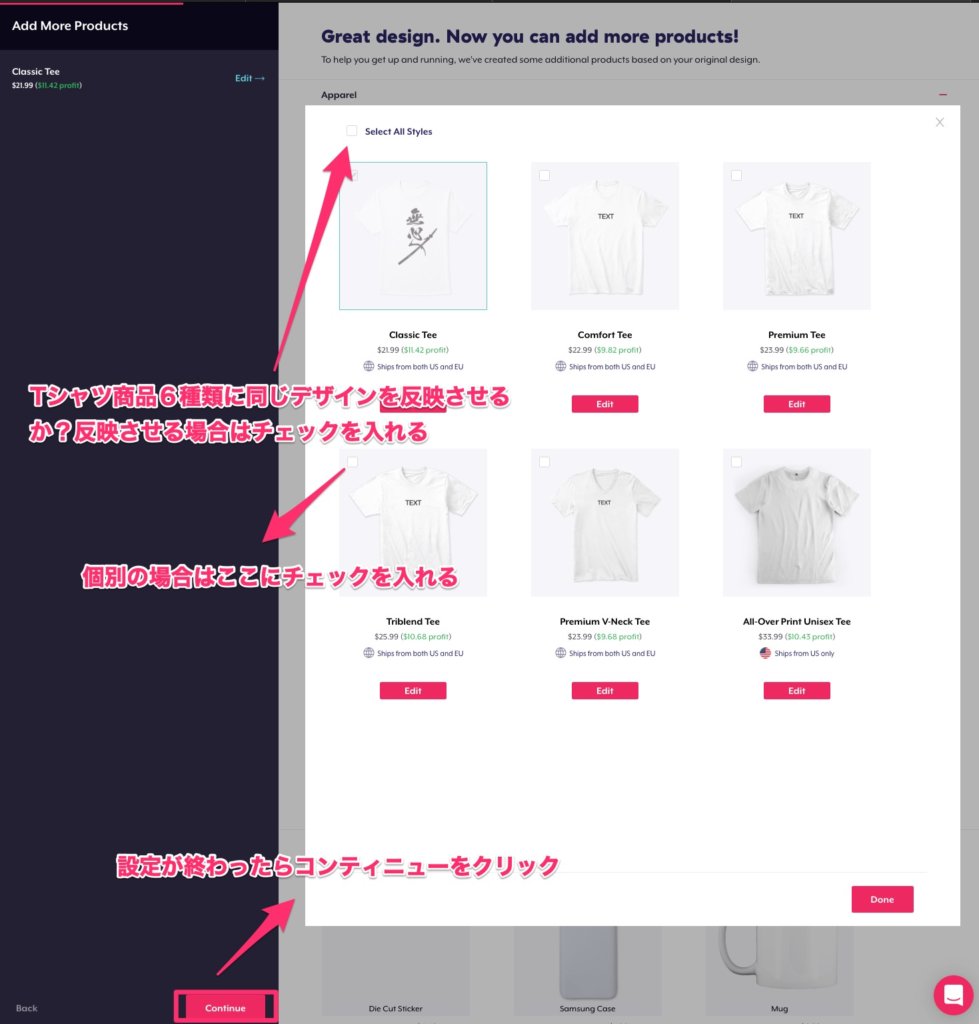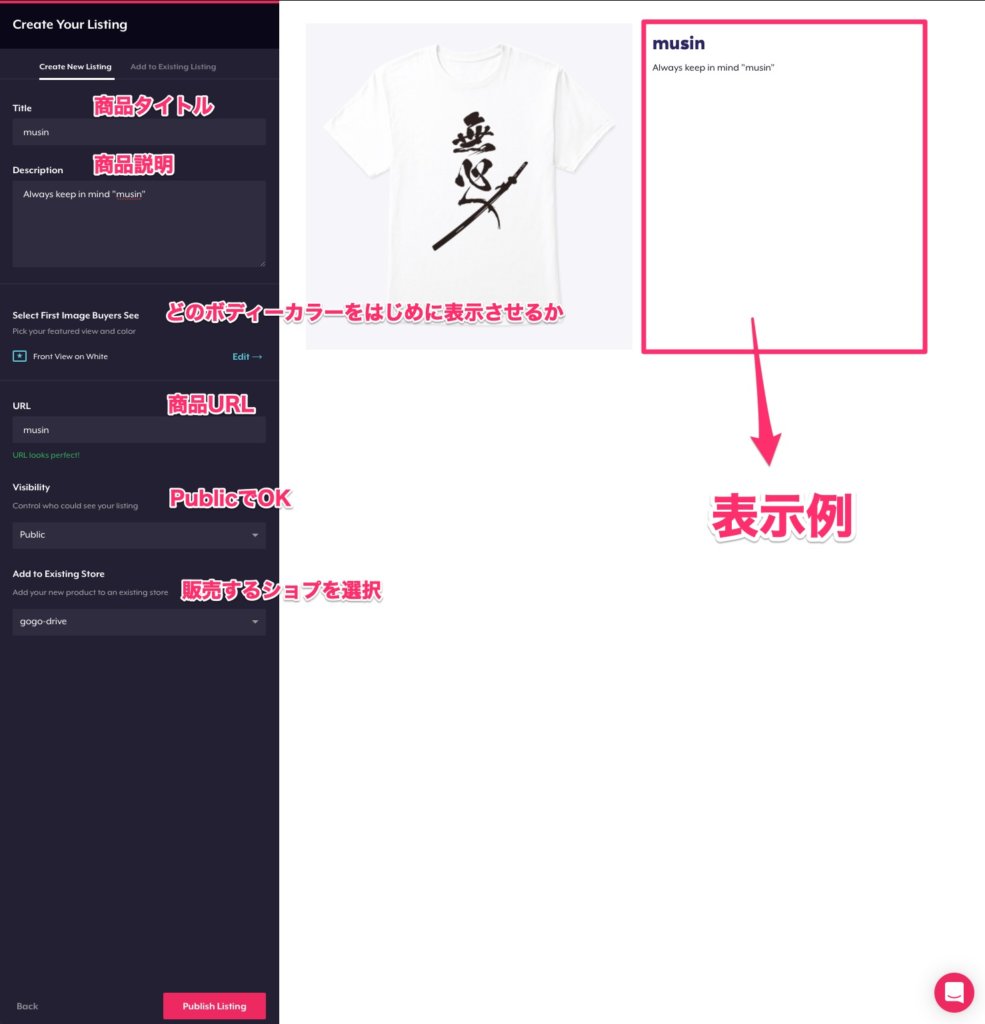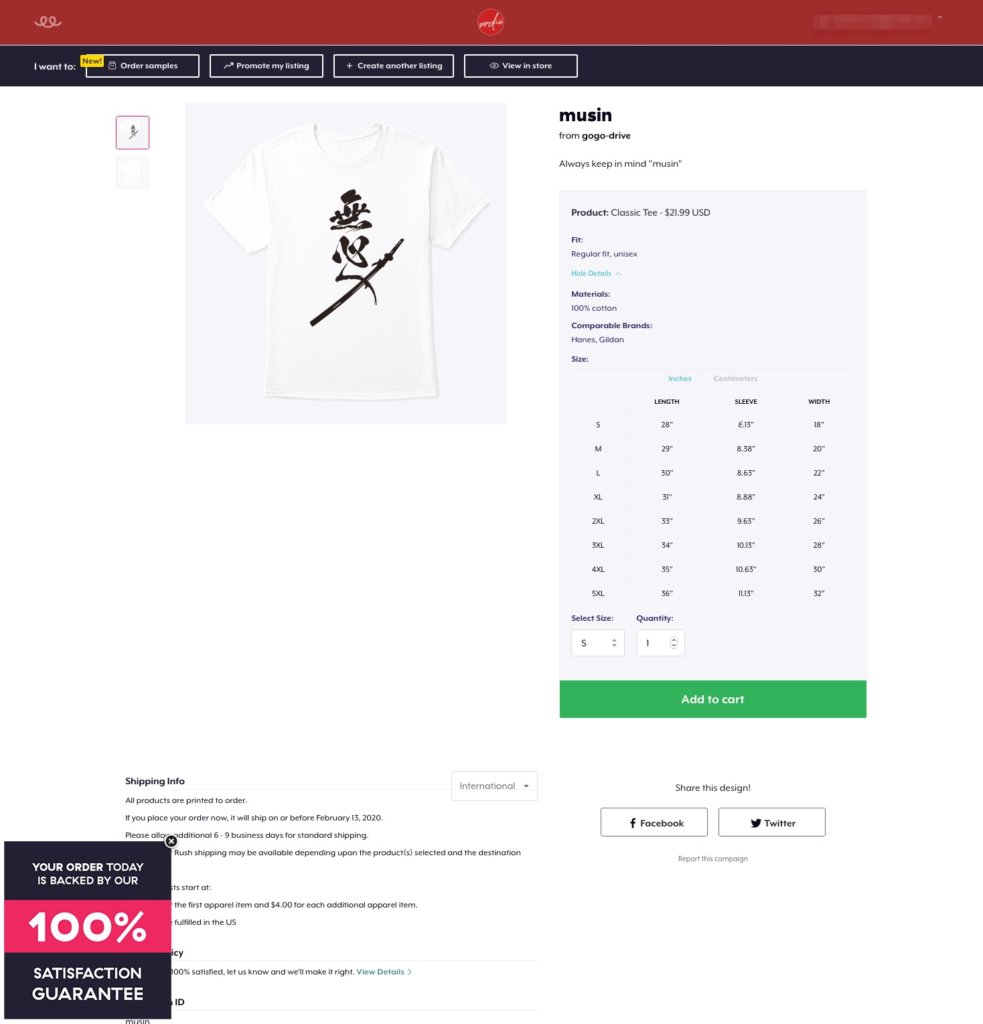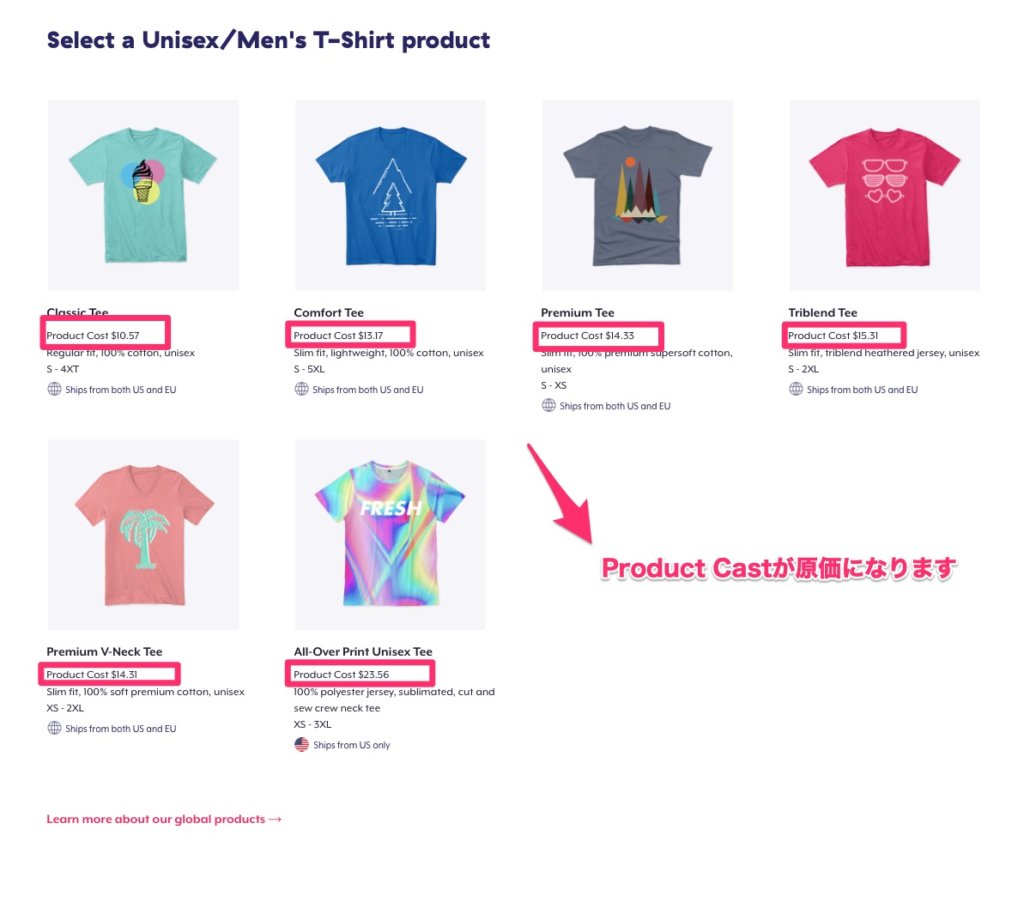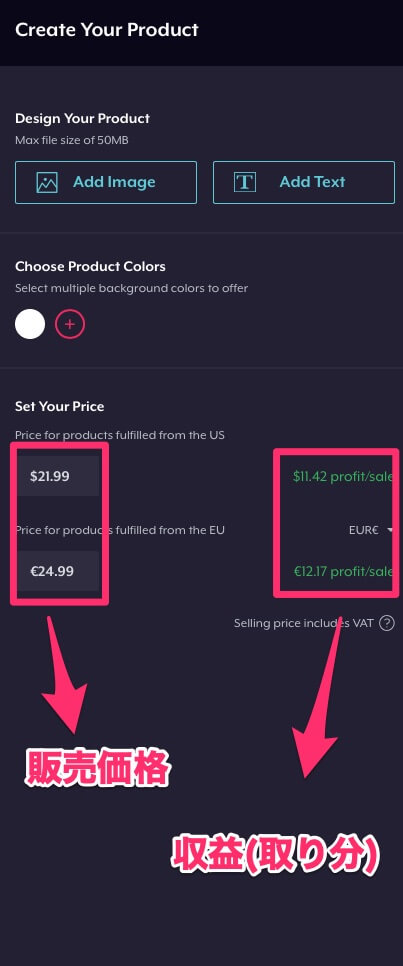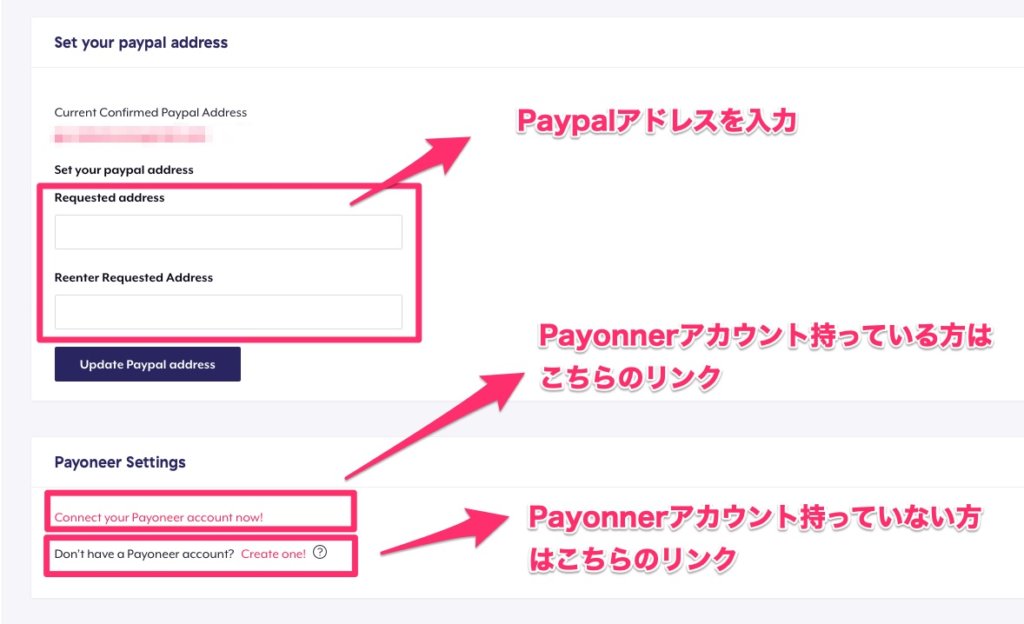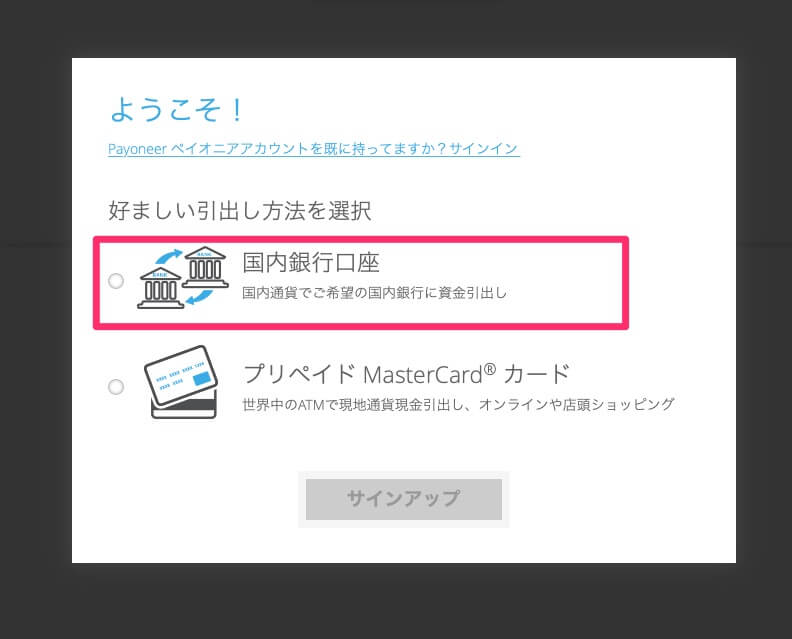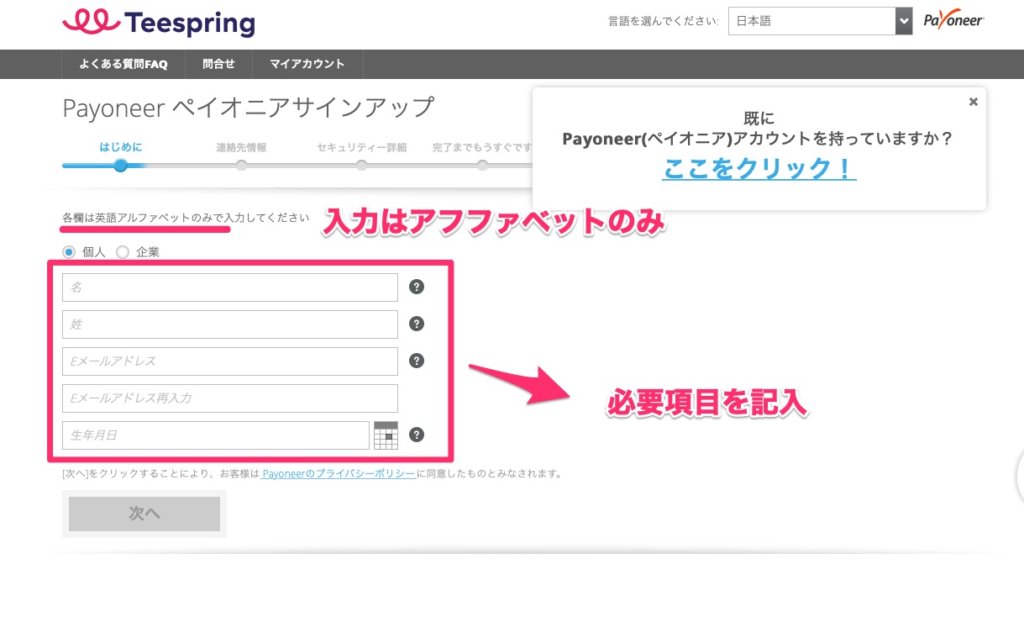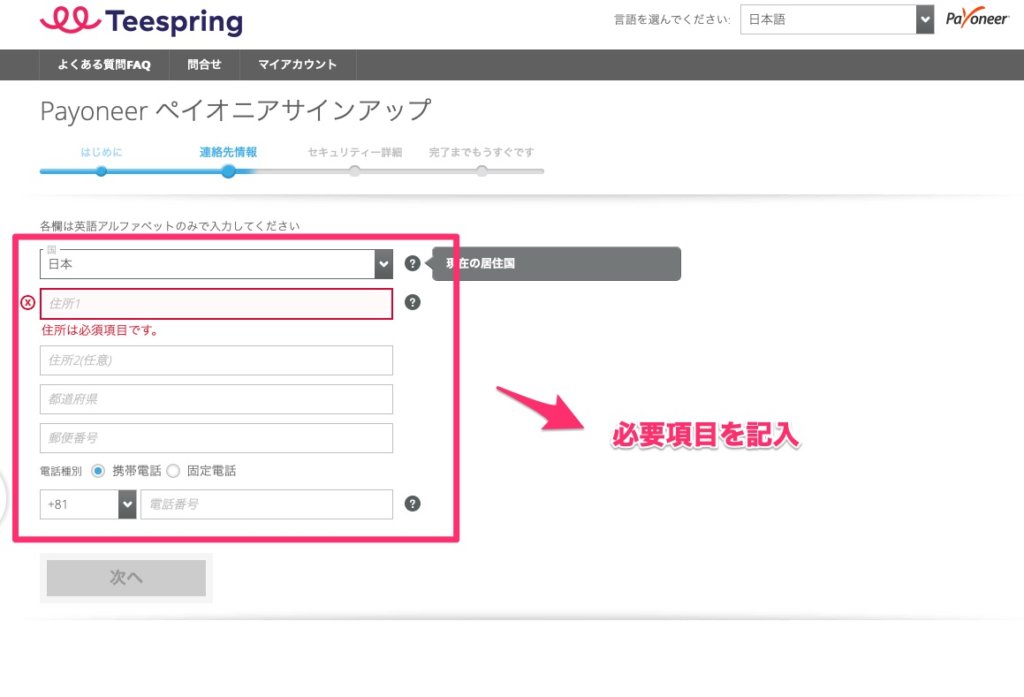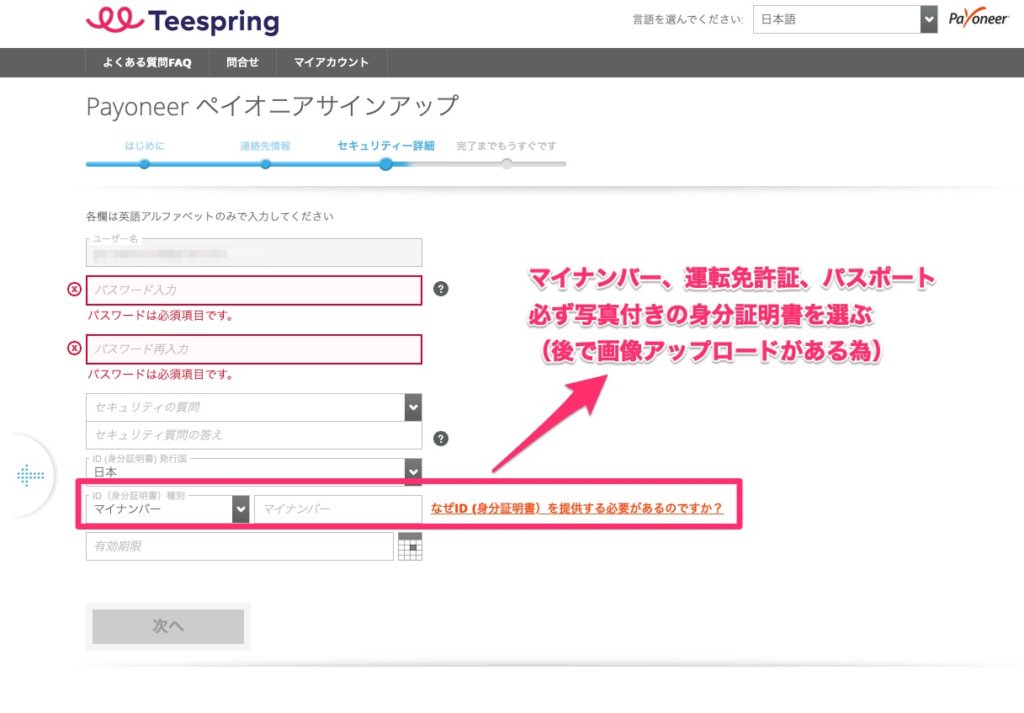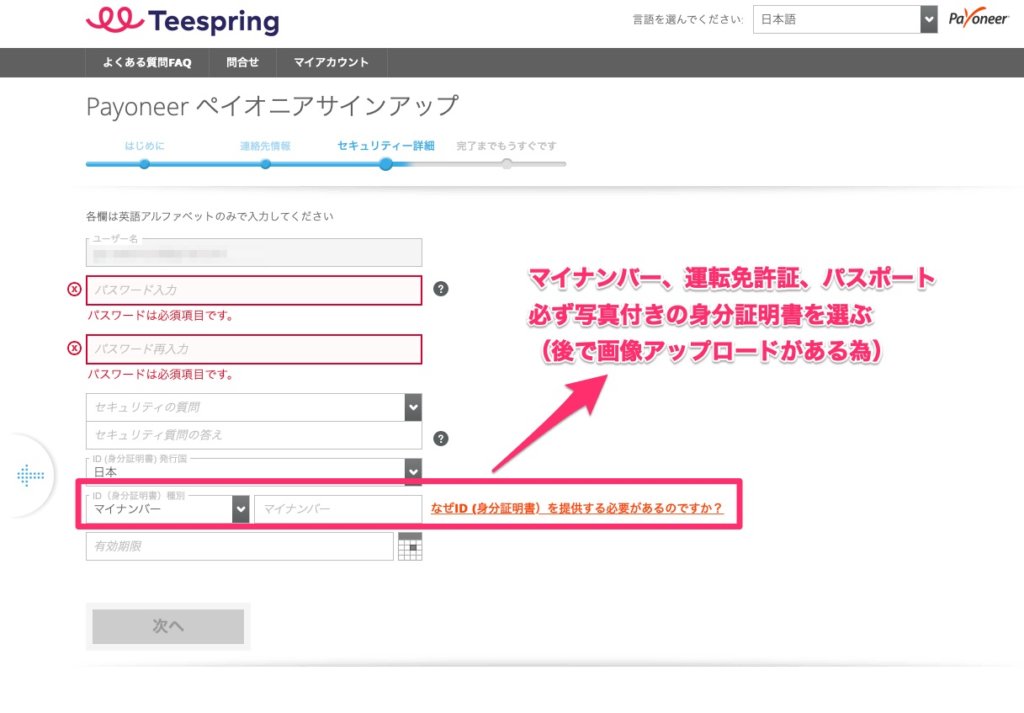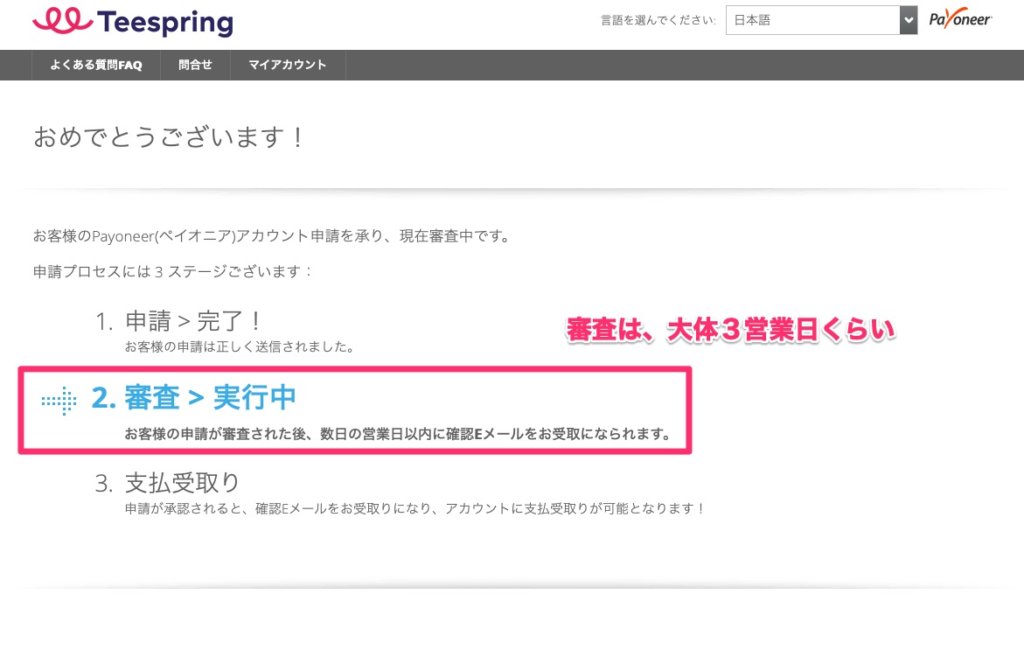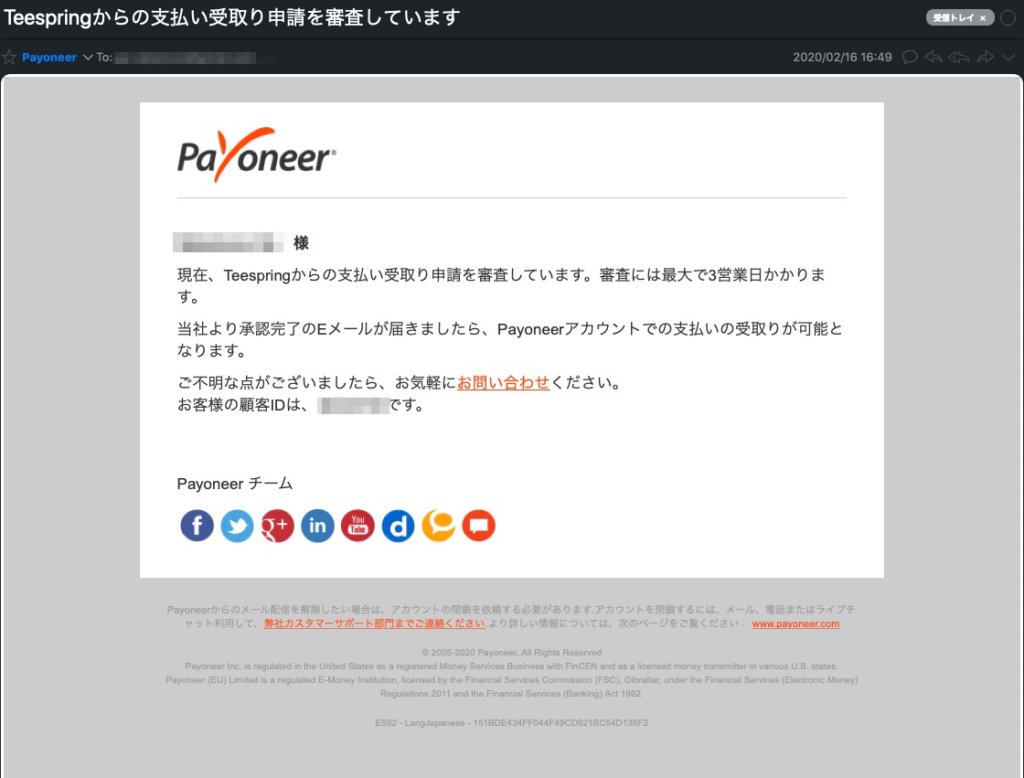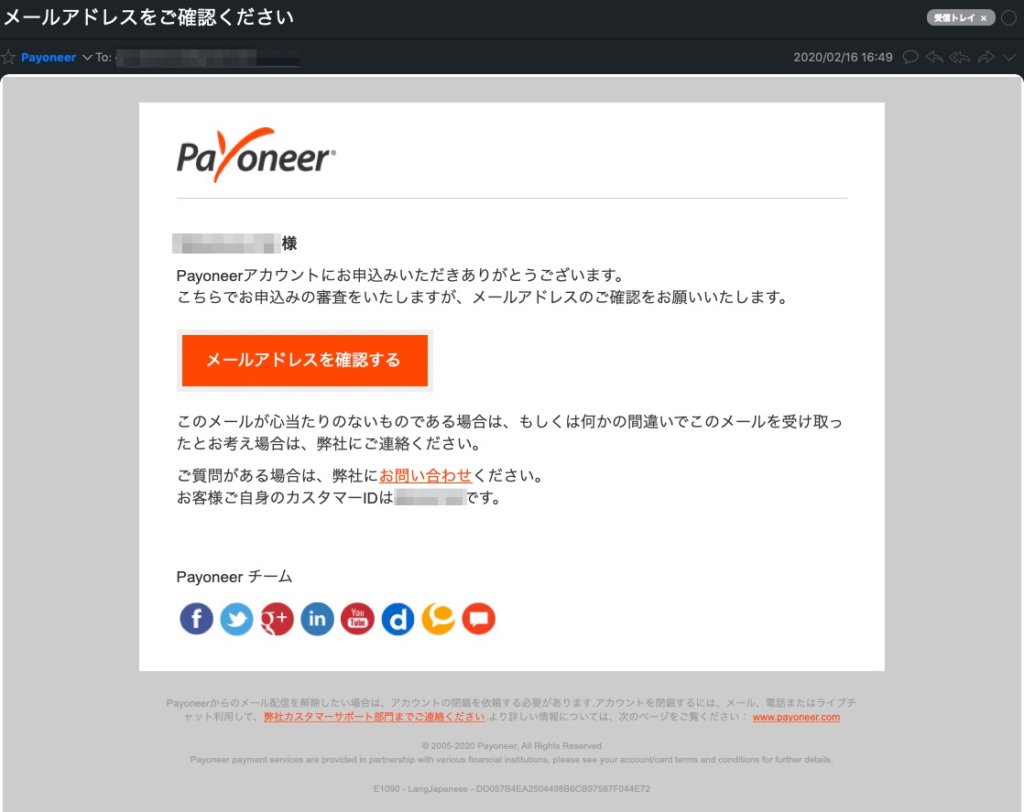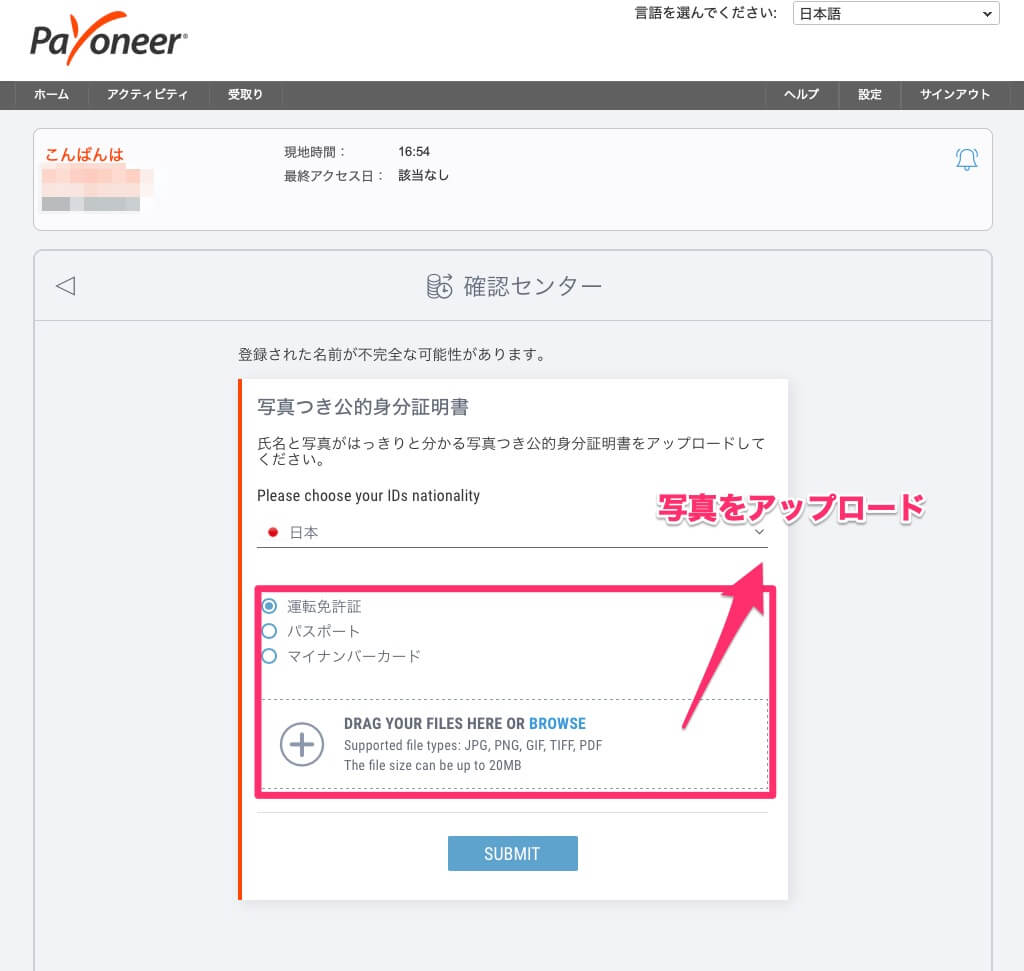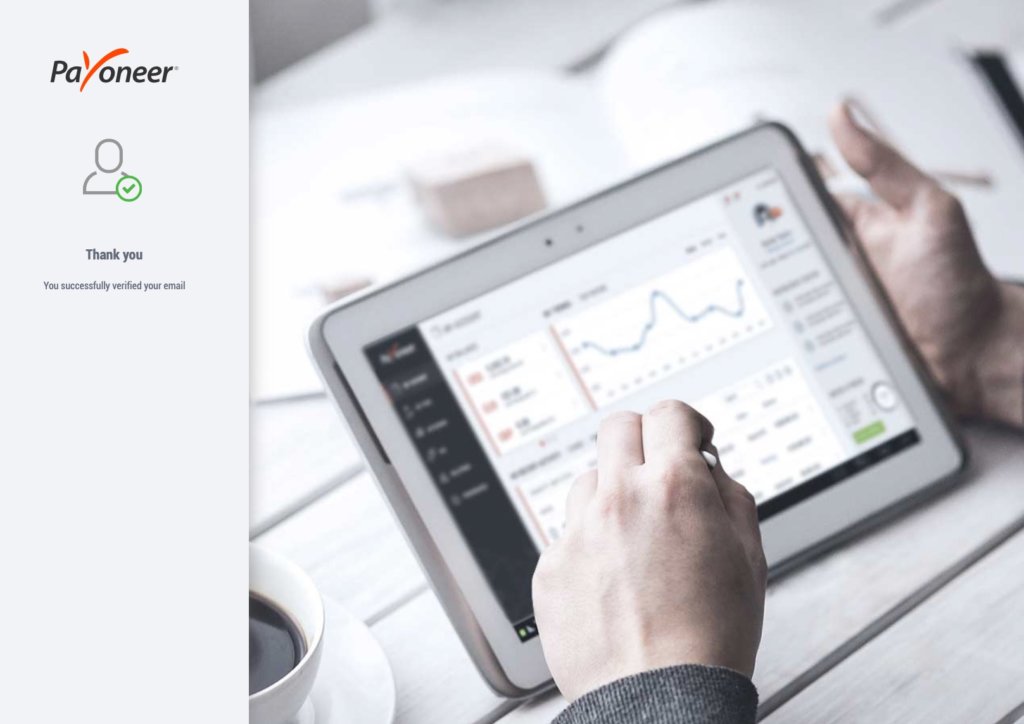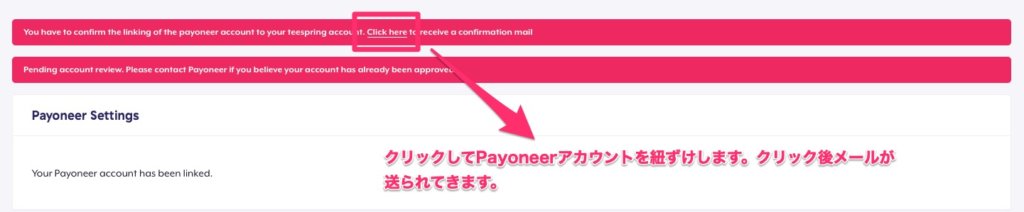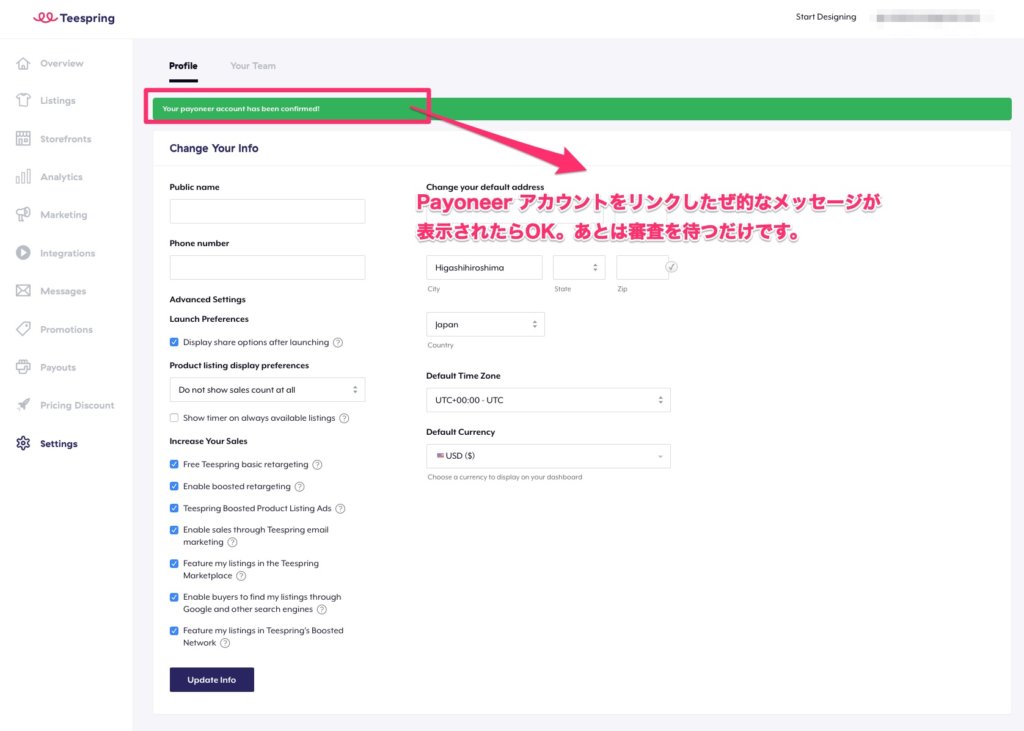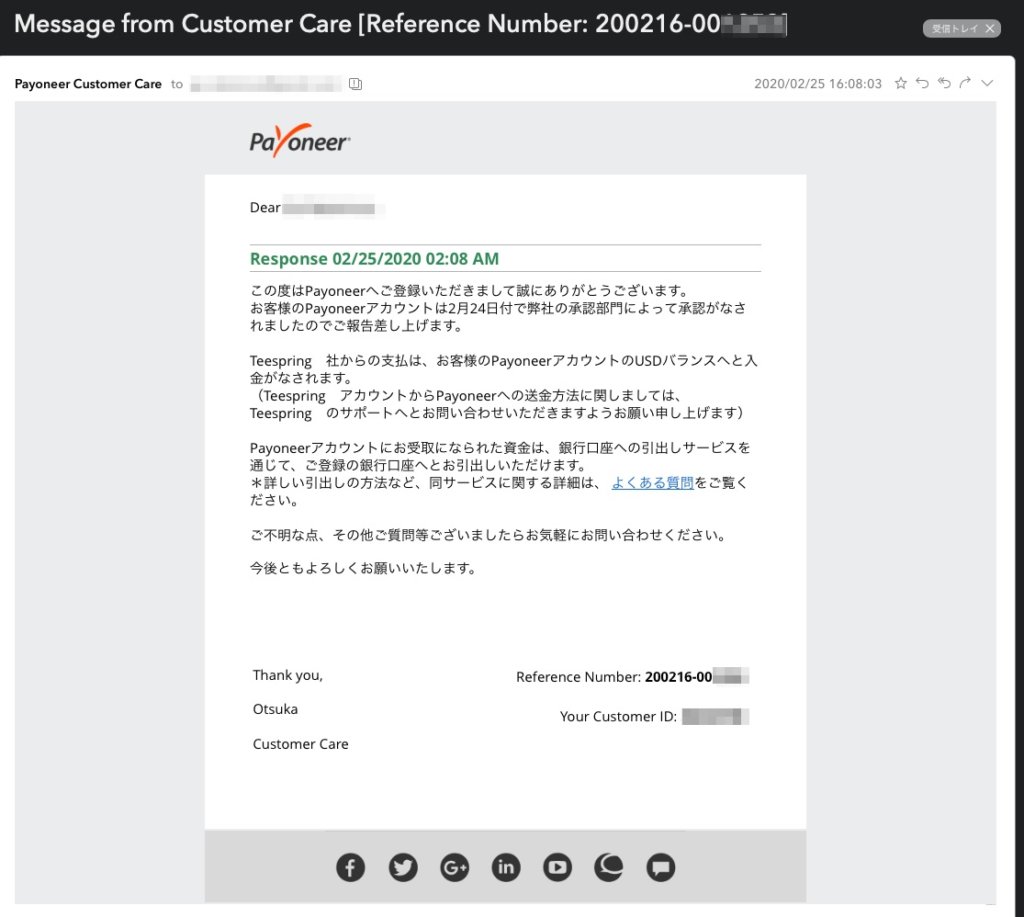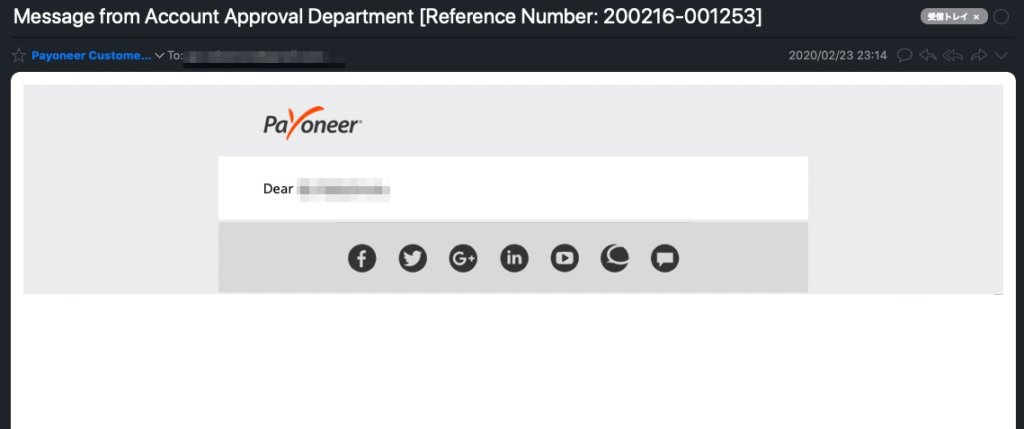------------この記事の目次------------
海外発送も可能!Teespring(ティースプリング)でオリジナルデザイングッツの作り方レビュー
こんちゃ、先日海外発送も可能なZazzle(ザズル)をご紹介しましたが、今回は2015年くらいに30億ドルくらいクライドファインディングで事業資金を集めることに成功したTeespring(ティースプリング)をご紹介します。
もちろん、費用は0円で始められますし在庫も持たなくていいドロップシッピングです。Teespring(ティースプリング)では、早くも年収数億ドル稼ぐデザイナーが出現しているそうです。ユーザーが全世界になるのでマーケット規模が日本のみとは比べ物になりません!
早速、Teespring(ティースプリング)でオリジナルデザイングッツを制作レビューしてみたいと思います。
Teespring(ティースプリング)とは
Teespring(ティースプリング)は、誰でも、どこでも、オンラインで製品を作成および販売できるようにする電子商取引プラットフォームです。取扱商品もTシャツ、パーカー、スウェット、レギンス、子供服など、さまざまなアパレルを提供しています。
TeespringはオリジナルTシャツの製造・販売までをカバーするクラウドファンディングサイトである。Y Combinatorを卒業後、Andreessen Horowitz (アンドリーセン・ホロウィッツ) やKhlosla Ventures (コースラ・ベンチャーズ) などから5600万ドル (約64億円) を調達している。Teespringを通して既に190万枚のTシャツが製造・販売されている。
Teespringは、誰でも、どこでも、オンラインで製品を作成および販売できるようにする電子商取引プラットフォームです。[2]同社は、2011年にロードアイランド州プロビデンスでウォーカーウィリアムズとエヴァンステイツクレイトンによって設立されました。Teespringのプラットフォームは、カスタムアパレルの販売を容易にすることを目指しています。[3] 2014年現在、同社はKhosla VenturesおよびAndreessen Horowitzから5,500万ドルのベンチャーキャピタルを調達しました
Teespring(ティースプリング)取り扱いグッツ
Teespring(ティースプリング)での主な取り扱いグッツは、Tシャツ、パーカー、スウェット、レギンス、子供服様々なアパレル商品を提供しているが近年では、マグカップやスマホケース、アクセサリー、室内装飾品など増えている。これらの商品はすべてオリジナルデザインでユーザーが製作、販売できる。
Apparel(アパレル)
アパレル商品が主でTシャツ、ロングTシャツ、トレーナー、パーカー、タンクトップ、キッズTシャツ、ソックス、レギンス、サンプルは、ド派手なデザインだがアメリカらしい。
Home Decor(室内装飾)
ホームデコレーション(室内装飾)は、クッション、ポストカード、キャンパスプリント、壁掛けタペストリー、ビーチタオル、ブランケットなど
Accessories(アクセサリー)
アクセサリー類は、iPhoneケース、トートバック、ステッカー、マグカップ、サムスンスマホケース、ミニステッカーなど
Teespring(ティースプリング) 登録方法
Teespring(ティースプリング)の登録は簡単ですが対応言語が英語、スペイン語、フランス語、その他で日本語には対応していないのでわからない場合は、Google翻訳などを使用してください。Facebook、Google、アカウントでログインもできます。
1まず、右上のログインをクリックしてログイン画面になるのでSign UPをクリック。Googleアカウント、Facebookアカウントでもログインできます。
2次にGet Started画面になるので一番左のCreate & Sellをクリック後コンティニューをクリック。
3About you画面になりますがDesignerをクリックしてコンティニューをクリックします。次にMYSHOP制作画面に移行します。
余談になりますがこのTeespringでは、マーケッターやコンテンツカスタマーなどクリエイター達が制作した商品を宣伝したりクリエーター達とプロダクトを制作して収益を得る方法もあります。これは、日本のSUZURIやTシャツトリニティーなどにはないサービスです。
4最後にショップ名を決めます。
Teespring(ティースプリング) ショップの作成方法 Editing Storefront
会員登録から続いてMYSHOPの制作画面に移ります。SHOP制作管理画面では、ヘッダ、バナーイメージ、プロダクト、アバウト、セッティングのメニューがあります。細かく設定情報を見ていきましょう。
Headr 設定 (ヘッダ設定)
まずは、ヘッダ設定では、ストアータイトル、ストアーアイデンティティー(ロゴ)、ストアーテーマカラーが設定できます。ストアーロゴは、ストアーネームにも変更できます。全体的なデザインを見てロゴを使用するか名前にするか決めましょう。
ロゴサイズは、JPEG 512×512で問題なく表示されました。
Banner Imag (バナーイメージ設定)
バナーイメージは、サイズがW1600ピクセル×H200ピクセルか8:1の比率で制作すれば良いです。(The ideal banner image is 1600px by 200px or similar 8:1 aspect ratio.)
ヘッダカラーの下にバナー画像が入ります。適当な画像サイズ合わせたんですけど画像に文字入れない方がいいですね!
products (オリジナル製品)
ここに自分が制作したオリジナルデザインが並びます。画像は、まだ制作していませんがここからでも制作画面に行けます。
about
Aboutは、主に制作者情報が記載できます。SNS(Twitter、Instagram、Facebook、Pinterest、Twich)や制作者のホームページ、Youtubeなどを外部リンクとして設定できます。
Setting
ショップセッティングでは、SHOPのURLや商品や販売に関する設定ができます。プロダクトカテゴリーとクロスセーリングはONでいいと思います。
Enable product categories ・・・ストアー内の製品カテゴリーを自動的に追加する
Enable cross-selling・・・ストアーから購入者に対して自動で商品販売紹介をする
SHOP IMAGE
だいたいこんな感じのショップイメージになります。
Teespring(ティースプリング) 制作商品別 画像サイズ
推奨される画像解像度は300DPIです。Tシャツなどはそこまで解像度はいらないと思いますがキャンパスプリント、壁掛けタペストリーなどは、解像度300DPIは、あった方がいいと思います。
- 画像解像度: 可能な300 DPI(インチあたりのドット数)でデザインを作成することをお勧めします。ランチャーが受け入れる最小DPIは120です。
- ファイルの種類: PNGファイルが最適ですが、ランチャーは他の種類の画像ファイルも受け入れます。ランチャーのファイルサイズの制限は50 MBです。
カラーシステム: RGBワークフローを使用します。DTGマシンは、従来のCMYKと同様に、赤と緑を印刷します。これにより、より広い色域が可能になります。- 写真とアート: 自分の写真やアートを販売する場合(詳細)、印刷仕様に近い高解像度画像をアップロードするのが最善です。たとえば、高さ11インチx 8インチ、11インチx 300 DPIの8インチ画像が最適です。低解像度の画像を拡大すると、印刷品質が低下する可能性があります。
Teespring(ティースプリング)でTシャツの作り方
さて、MYSHOPと商品別の解像度を理解したと思いますが実際にTシャツの作り方をレビューしていきます。
1ログイン後、右メニューのStertDesigningをクリック
2制作したい製品をクリック(今回は、Tシャツをクリック)
4さらに、制作したいTシャツを選択(金額が表示されていますがこの金額は原価になります。)クリック後にStertDesigningボタンが表示されますのでクリック。
5あなたのデザインで何がしたいのか?的な質問が来ますので売りたい(Sell)を選択。
6Tシャツのデザインを反映していきます。Addimageをクリックしてデザインした画像を読み込みます。販売価格については、SetYourPriceで決めます(グリーンで記載されている値段がデザイナーの利益になります。)
7デザイン画像を読み込むとTシャツに反映されます。私の場合ですと下記のサイズと解像度でうまくいきました。反映されたら、"PrintQualityGood"が表示されたらOKです。左下のコンティニューボタンをクリックして次に進みましょう。
Teespring Tシャツデザイン画像サイズ:W1570ピクセル×H2000ピクセル 解像度72 (透過.ping)
8その他の商品にも同じデザインを組み込むか聞いてくるのでお好みに合わせて調整してください。
(注意:商品によっては画像サイズが合わないものもあるので注意してください)
9次は、その他のTシャツ(5種類)に同じデザインを反映させるか聞いてくるので設定します。同じTシャツ商品なので画像サイズは同じだと思います。
10商品の名前と説明を入力します。Titile(商品名)、Description(商品説明)、Select First Buyeurs See (はじめに表示させるTシャツボディーからの色)、URL(商品URL)、ストアー選択(ストアーはブランドごとに複数制作できるので販売するストアーを選択する)
11販売ページはこんな感じに表示されます。
TeespringでオリジナルデザインTシャツ販売ページを見る
Teespring(ティースプリング)デザイン収益(取り分)について
デザイン収益については、デザイナーが自由に販売金額を決定できます。製造単価については、デザイン制作画面のselect Productsで製造単価(ProductCast)を確認できます。
販売価格の決定は、Create Your Product画面のSet Your Priceで調整できます。グリーン表示されている部分がデザインアーの収益(取り分)になります。
Teespring(ティースプリング)利益(報酬)の受け取り方法
Teespring(ティースプリング)収益受け取り方法は、ちょっと複雑です。Zazzle(ザズル)の場合ですとPaypal登録だけでよかったんですがTeespringの場合は、日本送金に対応していないためワンクッション海外口座Payoneer (ぺイオニア)を登録しないといけません。海外アマゾンやE-bayなどを使用している方は、ご存知かと思います。登録は無料ですが、日本国内口座に送金する時には手数料がかかります。ちなみに為替手数料は、2%以下になります。
Payoneer(ぺイオニア)登録方法
1それでは、Teespring(ティースプリング)のSetting画面 Set your PayPaladress項目のPaypalアドレスを入力しましょう。(Setting画面はログイン後右上のメニューから選択できます)
2次に、PayoneerSetting項目のまだ、Payonnerアカウントを持ってない方は、下のCreate one!をクリック。
3Payoneerサイトに移動するので使用する用途を選択してサインアップをクリック
4Payoneerのサインアップ入力画面に変わるので必要項目(名前、メールアドレス、生年月日)を入力します。入力は、アルファベットのみになります。
5入力画面に変わるので必要項目(住所、郵便番号、電話番号)を入力します。入力は、アルファベットのみになります。(住所は米国式に)
6サインアップ セキュリティー情報の入力画面になるので(パスワード、セキュリティーの質問、本人身分証明書、有効期限)を入力。
※身分証明書は、マイナンバー、運転免許証、パスポートなどあるが必ず本人写真があるものを選びましょう後で身分証の画像アップロードが必要な為。
7サインアップ 口座情報の登録画面が表示されるので日本の口座情報を入力してください。
8登録が完了すると審査の画面になります。最大で3営業日くらいになります。まだ終わりでは、ありません。
9メールにて審査受付メールがきます。
10審査受付メールと同じくらいにメールアドレスの認証メールも来ていますのでクリックして正当なメールアドレスであることを証明しましょう。
11Peyoneerサイトにリンクされているのでサイトに飛ぶと秘密の暗号と証明書の画像アップロード画面になるので証明書の写真を撮って画像をアップロードしましょう。
12全て終わると完了画面に行きますが、手続きはまだ終わりません(笑
13また、TeespringのSetting画面>PayoneerSetings画面に行くと赤い行が表示されているので上の方をクリックしてTeespringアカウントにPayoneer アカウントを紐づけます。ちなみに下の行は、審査してるよー的な意味です。
14メールがくるのでクリックして認証してあげましょう。
15Setting画面の一番上にグリーンのリンクしましたメッセージが表示されるので表示されたらあとは、審査を待つだけです。
163営業日以内と記載がありましたが5日くらい遅れて承認されました。私の場合、一発目の認証でエラーが出たので再度、運転免許書の写真をアップロードし直したら見事承認されました。承認されたら承認完了メールが送られてきます。(エラーの場合はエラーメールがきます。
17承認されて1日後に再度、支払い承認されましたメールが送信されてきました。まだTeespringで販売されているTシャツが売れてないので入金までは、確認できませんが登録と申請方法は、こんな感じです。
私の場合は、1回目の申請が上手くいっておらず運転免許証の写真を再度アップロードし直しました。申請エラーの場合は本文なしのタイトル”Account Approval Department”のメールが送信されてきますので気をつけてください。
まとめ
日本のSUZURI(スズリ)やTシャツトリニティーなどと比べると機能が雲泥の差すごくアメリカの方が進んでいます。Zazzle(ザズル)に近い感じがします。まだ、自分の制作した作品をリスティング広告を展開できたりデザインプロダクトを展開できたりと機能的には一番充実しているんじゃないかと思います。今後ぼちぼちと機能を紹介していけたらと思います。一番、登録がめんどくさいPayoneer(ぺイオニア)ですが売れてから登録しても十分間に合うのでまずは、オリジナルデザイングッツに全力投球してみては、いかがでしょうか!
最後まで読んでいただき有難うございます。この、紹介記事が良ければGoodボタンをよくない場合はBadボタンをお願いします。